MF クラウド経費 (マネーフォワード) を Office 365 の ID で使うメリット
マネーフォワードでは、現在、経費アプリ「MF クラウド経費」と Office 365 の連携を強化しています。
ここでは、MF クラウド経費を Office 365 の ID で使った際のメリット (現時点で可能なこと) を簡単に紹介します。
なお、ここで紹介する内容は MF クラウド経費や Office 365 のお試し版を使って確認できます。Office 365 のアカウントをお持ちでない方は、1 ヶ月利用可能な無料試用版をお使いください。
まず、MF クラウド経費のスタート画面 (https://biz.moneyforward.com/expense) に行き、「無料でためしてみる」をクリックしてください。(画面の下のほうにあります。)
表示される画面 (下図) に「Office365」のボタンがあるので、これをクリックします。
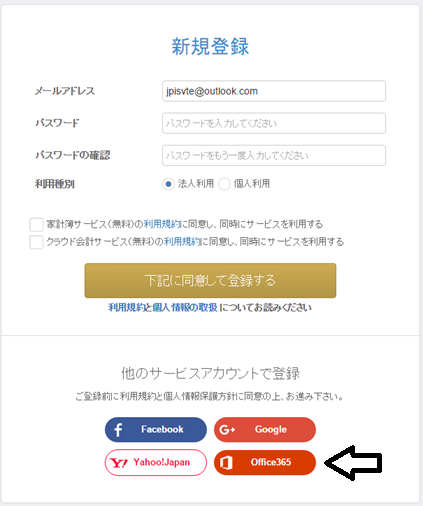
Office 365 のログイン画面が表示されるので、皆さんの Office 365 の ID でログインします。
なお、Office 365 の一般の ID だけでなく、企業内の Active Directory (Windows ドメイン) と連携された Office 365 アカウントでもログインできます。(マネーフォワードに、企業内の ID でログインできます。)
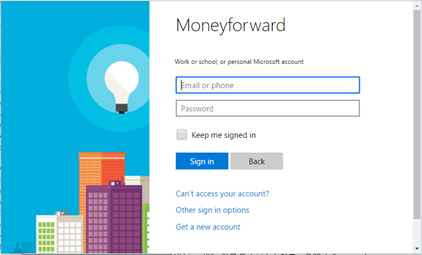
ログインすると、下図のような確認画面が表示されるので承諾してください。(この画面では、MF クラウド経費が Office 365 上の皆さんの情報にアクセスする権利を要求しています。)
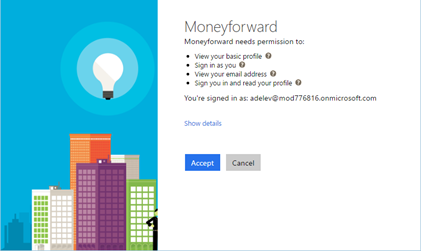
MF クラウド経費にログインしたら、最初に法人利用か個人利用かを選択します。今回は「法人利用」を選択してください。
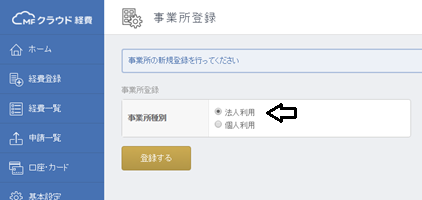
では簡単に、Office 365 との連携機能を見てみましょう。
まず、MF クラウド経費を法人で使う場合、最初にメンバー登録をおこないます。左メニューの「メンバー管理」をクリックします。
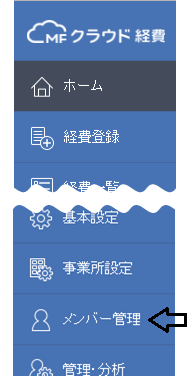
わざわざ Office 365 に登録されているユーザーのすべてを手動でコピーする必要はありません。
表示された画面上部の「 + Office365連携」をクリックしてみてください。
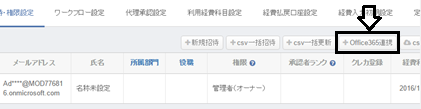
再度 Office 365 のログインを求められますが、既に Office 365 の ID でログイン済なのでパスワード入力などは不要です。
ログインすると、今後は、Office 365 上のユーザー一覧情報へのアクセスを求める確認画面が表示されるので承諾します。
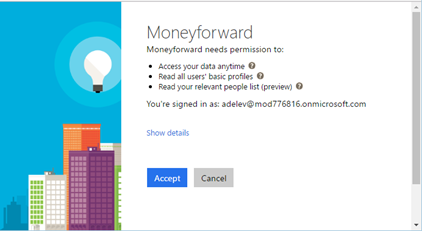
下記の通り、Office 365 のユーザー一覧からすべてのユーザーが自動で設定されます。あとは、必要なユーザーのみをチェックして、「登録」ボタンを押せば完了です。
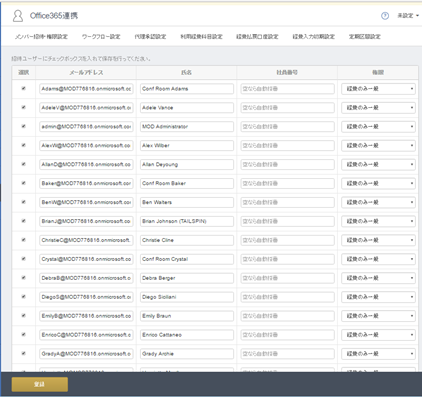
もう 1 つ、ユーザー選択に関連して Office 365 らしい機能を紹介しましょう。
Office 365 をお使いの方なら、Outlook などで、名前の断片を入力すると関連する連絡先を自動で表示 (Suggest) して選択できることをご存じだと思います (下図参照)。Office 365 が、メールなど普段の業務のやりとり (シグナル) を検知して、社内外を問わず、その人に一番近そうな人を順番に表示します。(所属部署名など表示名以外の項目も参照して推測しています。)
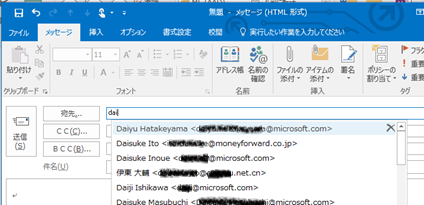
MF クラウド経費でも同様の機能が体験できます。
左から「基本設定」メニューを選択して「出席者マスタ」のタブを選択してみてください。この画面では、社内外を問わず、経費の元となるイベント (会議、会食等) への出席者をあらかじめ登録できます。
そして、ここにも同じように、Office 365 と連携された「追加」ボタンが表示されています。このボタンを押して、出席者を事前に追加できます。
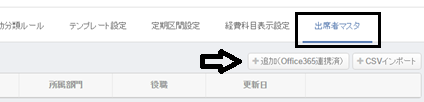
出席者の名前にヒントとなる文字を打ち始めると、自分に関係する近いユーザーやグループを Office 365 から取得して、候補一覧を表示します。(なお、無料試用版で使いはじめたばかりだと、まだメールなどの充分なやりとりの履歴がないため、組織内のユーザーしか表示されません。)
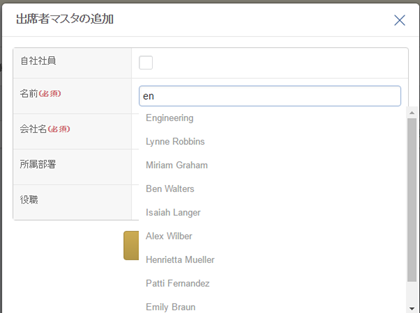
MF クラウド経費の Office 365 連携は、まだ はじまったばかりです。
この MF クラウド経費が示しているように、Office 365 と連携することで、普段の業務から蓄積 (学習) されたさまざまな情報とシームレスに連携できます。
関係性の高いドキュメントや自分のデスクトップと同期されたファイル、メールやチャット、ビデオ通話などのコミュニケーション、カレンダーや会議、ユーザー (連絡先) など、さまざまなデータを対象に連携できます。